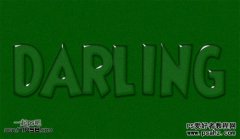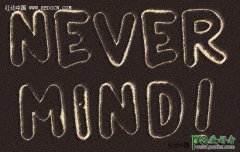当前位置:PS爱好者教程网主页 > PS文字特效 > 教程
photoshop创意设计大气的花纹素材元素立体字实例教程(10)
时间:2013-03-01 20:12 来源:PS文字特效教程 作者:潮流元素装饰的立体字 阅读:次
26、内发光(Inner Glow)的颜色:00FFF0。
27、然后我们添加一个新的调整图层——图片过滤器(Photo Filter),彩色滤光片(Color Filter)(82),密度设置为46%。
为了更加体现深度,在调整图层上新建一个新图层,然后选择一个白软刷,减低流量,应用在字母的边缘和所有的曲线上,这样就会有斜面的感觉。 按照这样的步骤,我为所有字母都这样设置。
28、现在我们来添加一些直线和曲线。我用的是钢笔工具。创建一个新的图层,然后画上线条,选择的笔为2-5px,颜色为459CD2,点击右键,然后选择笔画路径(Stroke path),检查模拟压力(simulate pressure),选择画笔(Brush)。
最新教程
推荐教程